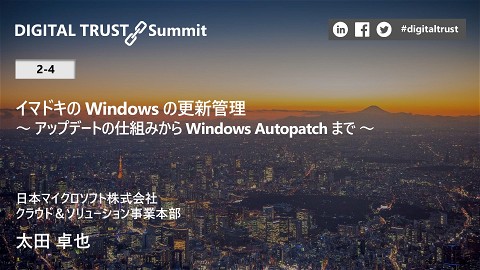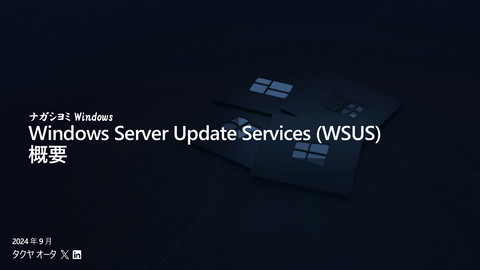Windows × ネットワーク! 更新プログラムの展開に使える ネットワークの最適化機能をマスターしよう
42.7K Views
October 08, 24
スライド概要
Tech Summit 2018 というイベントでお話ししました Windows ネットワークのセッションです。
Windows のネットワーク最適化機能を、更新プログラムを配布するときにどのようなものが使えるかを紹介します。
動画はこちらにあります
https://www.youtube.com/watch?v=GFHIhEXM6c8
関連スライド
各ページのテキスト
Windows × ネットワーク! 更新プログラムの展開に使える ネットワークの最適化機能をマスターしよう 日本マイクロソフト株式会社 クラウド&ソリューション事業本部 モダンワークプレイス統括本部 モダンデスクトップ技術営業部 テクノロジ-ソリュ-ションプロフェッショナル 日本マイクロソフト株式会社 カスタマーサービス & サポート本部 Cloud & AI サポート本部 サポート エスカレーション エンジニア 太田 卓也 酒井 敏和 本セッションの動画はコチラ! [TS18] PR24 | Windows × ネットワー ク! 更新プログラムの展開に使えるネッ トワークの最適化機能をマスターしよう (youtube.com) PR24
Windows × ネットワーク! 更新プログラムの展開に使える ネットワークの最適化機能をマスターしよう 本セッションの位置づけ なぜ今日このテーマをやるの? #mstsjp18 #PR24
本セッションの位置づけ 特にインフラ担当 エンジニア Lv 300 - 400 Windows およびネットワーク中・上級者向け Windows ではどんな帯域最適化機能が? 実際に環境に設定してみよう? Windows で設定管理などはしたことが無い・・・ 更新プログラムの配信?やったことないな・・・
本セッションの位置づけ Lv 300 - 400 Windows およびネットワーク中・上級者向け 濃縮版! Windows のネットワーク最適化機能の紹介 QoS BITS BranchCache 配信の最適化 LEDBAT
本日はよろしくお願いします! Windows プリセールス Windows サポート 太田 酒井
Windows × ネットワーク! 更新プログラムの展開に使える ネットワークの最適化機能をマスターしよう 本セッションの位置づけ なぜ今日このテーマをやるの? #mstsjp18 #PR24
ネットワーク帯域はいつも狭い・・・
ネットワークの通信量は増加する 管理、パフォーマンス、 安定性、ハードウェア サポートの強化 最新の脅威に対する セキュリティの強化 生産性向上のための 最新の機能へのアクセス
1803 Rollout Data 236M devices on RS4 in 45 days (@6/13) Same number in RS3 in 95 days Inflection Point: 1803 is now the most widely installed version of Windows 10 Daily Average is 5.6M Windows の Update ペースも・・・
More Devices, Declining Call Volume Continued accelerated rollout while reducing support call volumes and costs ちなみにトラブルは減ってます
Windows ネットワーク サポートの現場より CDN SLB This Photo by Unknown This Photo by Unknown Author Author is licensed under CC BY-SA is licensed under CC BY-SA ISP Access Network Internet もはやネットワーク高速化のための チューニングはほとんど不要 SLB ISP 残るは帯域のサイジングと有効活用 ISP Access Network End Users & Devices Access Network Server Farm SLB Cloud Services
#mstsjp18 #PR24 Windows × ネットワーク! 更新プログラムの展開に使える ネットワークの最適化機能をマスターしよう QoS BITS 2001~ BranchCache 配信の最適化 2009 ~ 2015 ~ LEDBAT 2018 ~
ホスト サーバー ポリシーベースの QoS QoS BITS 2001~ BranchCache 配信の最適化 2009 ~ 2015 ~ ネットワーク帯域制御 (QoS, LEDBAT) LEDBAT ダウンローダー (BITS, DO) 2018 ~ P2P キャッシュ共有 (BranchCache, DO) ダウンローダー (BITS, DO) クライアント
ポリシーベースの QoS – 入門編 Lv 100 - 200 ホスト サーバー Windows OS 標準のネットワーク帯域制御 設定 送信側のトラフィックの制御 アプリ A アプリ A からの送信を 5 Mbps に制限 アプリ A からの送信を 5 Mbps 以下で送信 ある特定のトラフィックを制限 or 優先する クライアント
おこづかい!
ポリシーベースの QoS - 設定編 Lv 200 or グループ ポリシーエディター コンピューター もしくは ユーザー単位 ウイザードに従って設定 何を? 何に? どの IP に? どのポートに? ネットワーク帯域幅 パケットの優先順位 すべて or 特定のアプリ 特定の URL すべて or 特定の発信元 すべて or 特定の宛先 TCP / UDP 発信元 / 宛先ポート
ポリシーベースの QoS - マスターへの道! Lv 300 - 400 送信トラフィックに対する制御 Pacer.sys (Packet Scheduler) による DSCP マーキングとスケジューリング DSCP 値でパケットの優先度を明示的に示す スロットル率で特定通信の帯域を確保/制限 受信トラフィックに対する帯域幅制御も可能だが … TCP 受信ウィンドウを用いた簡易的なスロットルで、細やかな調整が出来ない 適用範囲を指定できない (システム全体に影響) 帯域幅の空き状況などに応じた最適化の機能を持たない スロットル率を適切にチューニングする必要がある
ホスト サーバー BITS バックグラウンド インテリジェント転送サービス QoS BITS 2001~ BranchCache 配信の最適化 2009 ~ 2015 ~ ネットワーク帯域制御 (QoS, LEDBAT) LEDBAT ダウンローダー (BITS, DO) 2018 ~ P2P キャッシュ共有 (BranchCache, DO) ダウンローダー (BITS, DO) クライアント
BITS – 入門編 Lv 100 - 200 ホスト サーバー Windows OS 標準のファイル転送サービス 未使用の帯域でバックグラウンドでダウンロード 各クライアントで未使用 の帯域のみを使用して 最大 1000 kbps で ダウンロード Windows Update はこのサービスを使用 設定 最大ダウンロード速度を 1000 kbps に制限 クライアント
余ったお金でやりくり!
BITS – 設定 ・ 使い方編 更新プログラムの DL で使用 (何もしないでも) グループ ポリシーエディター (帯域制御したい場合) Windows Update WSUS SCCM 帯域制限 ジョブ数の制限 キャッシュの容量 Lv 200 コマンドライン (特別な事したい場合) 特定ファイルのダウンロード命令 ジョブの確認
BITS - マスターへの道! Lv300 - 400 未使用の帯域を活用したファイル転送 ファイルの転送処理に特化。帯域幅の空き状況に応じた転送処理の最適化を行う ファイル転送には HTTP/HTTPS/SMB をサポート 適切な転送レートになるまでに時間がかかる Adaptive Bit Rate (ABR) による最適化。適切な転送レートになるまでに段階的な調整が必要 ダウンロードに対する制御 HTTP/HTTPS 利用時、HTTP/HTTPS GET の Range リクエストを用いる アップロードに対する制御も可能だが … HTTP/HTTPS 利用時、BITS specific block-based upload protocol を 用いる (アップロード先に IIS の BITS extension を構成する必要がある)
ホスト サーバー BranchCache QoS BITS 2001~ BranchCache 配信の最適化 2009 ~ 2015 ~ ネットワーク帯域制御 (QoS, LEDBAT) LEDBAT ダウンローダー (BITS, DO) 2018 ~ P2P キャッシュ共有 (BranchCache, DO) ダウンローダー (BITS, DO) クライアント
BranchCache – 入門編 Lv 100 - 200 ホスト サーバー Windows OS の P2P によるキャッシュ共有 設定 BranchCache による 共有を有効化 アクセスしたファイルをキャッシュとして共有 クライアントで同士で キャッシュ共有。 近くのクライアントで既に ダウンロード済みのもの があれば利用 近年のファイルサイズの増大で注目 設定 BranchCache を使用 するポリシーを設定 クライアント
社内でのカンパ!
BranchCache – 入門編 Lv 200 ホスト サーバー ① サーバーにファイル を要求を送信 マルチキャストによってピア (周り) と通信 分散 / ホスト型 キャッシュモードから選択 ② 要求されたファイルに 対応したハッシュを返す ① ② 今までは Enterprise エディションのみの機能 現在は更新プログラム用途 & 分散型なら無償 ④ ③ クライアント ③ ハッシュをマルチキャ ストし、周りでファイル を持っていないか確認 ④ キャッシュがクライアン トに存在すればクライアン トから、なければサーバー から取得
BranchCache – 設定編 ① ホスト サーバー設定 役割とサービスの追加 Lv 200 ② クライアント設定 グループ ポリシー PowerShell netsh ③ キャッシュ サーバー設定 (使用する場合のみ) 役割とサービスの追加
BranchCache – マスターへの道! Lv 300 - 400 ブランチ間のネットワーク トラフィックを大幅に減らせる 大幅に減らせる - コンテンツの一元管理を保持したまま 大幅に減らせる - ユーザーに対して透過的で暗黙的、操作性を変えずに 用途によっては効果が得られないことも キャッシュであるため、変更/更新の多いコンテンツに対しては不向き 頻繁にアクセスされるファイル ブロックをキャッシュしているピアにトラフィックが集中することも ピア キャッシュになれない マルチ キャスト (WS-Discovery) を受け取れないネットワーク上に存在する バッテリ駆動時には WS-Discovery に応答しないようになっている Windows Update に用いることは出来ない 更新プログラムの配布に用いる場合、WSUS または Configuration Manager を活用
ホスト サーバー ちょっとより道 更新プログラム サイズの削減 Windows 10 更新プログラム サイズの削減について ネットワーク帯域制御 (QoS, LEDBAT) ダウンローダー (BITS, DO) P2P キャッシュ共有 (BranchCache, DO) ダウンローダー (BITS, DO) クライアント
Windows 10 の更新プログラム 月例更新 プログラム 2 種類の更新プログラムを提供 品質更新プログラム 機能更新プログラム (QU : Quality Update) (FU : Feature Update) 今までの実績 今までの実績 リリース頻度 : 6 ヶ月ごと リリース頻度 : 毎月 ◼ ◼ ◼ ◼ サービスパック +α 0 MB ~ 最大 1 GB 強 従来の更新プログラムに相当 品質の向上とセキュリティの修正を目的 複数の問題を包括した 1 つの更新プログラム 差分更新機能を使うと 各バージョンごとに 18 ヶ月間リリース (LTSC は 10 年間) 100 ~ 200 MB 毎月約 ◼ ◼ ◼ メディアのサイズは約 4 GB 強 従来のサービスパックに相当 新機能の追加や改善を目的 サービシング チャネルによる適用タイミングの選択 差分更新機能などを使うと 半期チャネル / Semi-Annual Channel 約 2 GB 強 長期サービスチャネル / Long-Term Servicing Channel ※ LTSC は機能更新プログラムは提供されません 30
例 : Windows 10 品質更新プログラムのサイズ ◼ 高速インストール ファイル利用時の配信サイズ 1200 1000 今までは毎月増加していた。 また、サイズ削減のためには 差分更新機能が必要だった。 800 600 400 200 0 2015-11 2015-12 2016-01 2016-02 2016-03 2016-04 Full Update Size (MB) 2016-05 2016-06 2016-07 2016-08 2016-09 2016-10 Express Download Size (MB) 31
更新プログラムを管理できるマイクロソフト製品 Windows Update (for Business) インターネット上の自動更新サービス 無償で利用が可能 クラウド環境や intune 利用時の主流 Pro 以上では、更新プログラムの適用を延期 出来る機能あり (for Business) ◼ 「Update Compliance」 を利用することで更 新プログラムの状況把握も可能 ◼ ◼ ◼ ◼ Windows Server Update Services ◼ ◼ ◼ ◼ Windows Server の標準機能 Windows Server をご利用であれば無償 中・小のオンプレミス環境での主流 管理者により、更新プログラムの管理・配信を行う System Center Configuration Manager ◼ ◼ ◼ ◼ ◼ サーバー アプリケーション 別途ライセンス購入が必要 大規模オンプレミス環境での主流 クライアント端末の管理製品 非常に多くの機能を搭載しており、更新プログ ラムの管理・配信も可能 差分更新機能を使うには MS 製品のインフラが必要だった。 32
品質更新プログラム (QU) のサイズ 品質更新プログラムのサイズ 1809 から新しいモデルに! ◼ 差分更新と同様のサイズ ◼ 今まで通り、最新のものの適用のみで最新の状態に ◼ パフォーマンスも向上 1809 以降の更新プログラムは そのまま配るだけで OK (今までの差分更新とほぼ一緒!) クライアントへのダウンロード サーバーへのダウンロード 適用 差分 更新 今までの「高速インストール」よりやや大きめ 大幅に削減 (8 ~11 GB ⇒ ~ 300 MB ) 1809 より開始 WU / WSUS / SCCM に対応 デバイスのパフォーマンス 40% メモリ使用率の改善 ネットワーク効率 より一貫した、より良い「配信最適化」との 統合 累積 更新 累積 更新 新しい モデル サーバーへの ダウンロードサイズ 差分 更新 新しい モデル クライアントへの ダウンロードサイズ
ホスト サーバー 配信の最適化 Delivery Optimization QoS BITS 2001~ BranchCache 配信の最適化 2009 ~ 2015 ~ ネットワーク帯域制御 (QoS, LEDBAT) LEDBAT ダウンローダー (BITS, DO) 2018 ~ P2P キャッシュ共有 (BranchCache, DO) ダウンローダー (BITS, DO) クライアント
配信の最適化 – 入門編 Windows 10 の P2P による更新プログラム共有 Lv 100 - 200 Windows Update (DO Service) Content Servers D クラウド時代にあわせたデザイン 1 2 3 4 5 HTTP とピアからの同時ダウンロード B A 5 5 C
世界規模でのチャリティ!
配信の最適化 – 動作編 Lv 200 DO Services DO Services 配信 ダウンロード キャッシング コンテンツは分割され ハッシュ化される HTTP サーバーおよびピアから 同時にダウンロード コンテンツを保有することを サービスに登録 ◼ Windows 10 更新プログラム ◼ ドライバー ◼ Microsoft ストア アプリ ◼ Office 365 ProPlus / 2019
配信の最適化 - 機能向上がすごい! モバイル PC 向けの設定を 追加 Lv 200 ダウンロード/ アップロード別に 帯域制御可能 グループ機能の 強化 開発も力を入れています! 帯域制御の 追加 初期バージョン 1511 1607 メモリ&ディスク 要件の緩和と 変更許可 PowerShell コマンド追加 PowerShell コマンド追加 1703 1709 1803
ポリシーも多い! 全て GPO / MDM に対応 ポリシー設定 バージョン Lv 200 グループ ポリシー設定 バージョン ダウンロード モード 1511 月単位のデータ アップロード上限 1607 グループ ID 1511 最小バックグラウンド QoS 1607 ピア キャッシュを使用できる最小 RAM (含む) 1703 デバイスが VPN 経由で接続中に、ピア キャッシュを有効にする 1709 ピア キャッシュを使用できる最小ディスク サイズ 1703 設定されているバッテリ レベルでデバイスがバッテリで動作している場合にアップロード を許可する 1709 最大キャッシュ期間 1511 最大フォア グラウンド ダウンロード帯域幅 (パーセント) 1803 最大バック グラウンド ダウンロード帯域幅 (パーセント) 1803 バック グラウンド ダウンロード帯域幅を制限する営業時間を設定します 1803 フォア グラウンド ダウンロード帯域幅を制限する営業時間を設定します 1803 ピアの選択範囲を制限する方法を選択します。 1803 グループ ID のソースを選択します。 1803 http からのバック グラウンド ダウンロードの延期 (秒) 1803 http からのフォア グラウンド ダウンロードの延期 (秒) 1803 24 項目も設定が・・・! 全て GPO / MDM で設定可能 最大キャッシュ サイズ 1511 絶対最大キャッシュ サイズ 1607 キャッシュ ドライブの変更 1607 ピア キャッシュ コンテンツ ファイルの最小サイズ 1703 最大ダウンロード帯域幅 1607 最大ダウンロード帯域幅の割合 1607 最大アップロード帯域幅 1607
- https://docs.microsoft.com/ja-jp/windows/deployment/update/waas-delivery-optimization#download-mode
- https://docs.microsoft.com/ja-jp/windows/deployment/update/waas-delivery-optimization#group-id
- https://docs.microsoft.com/ja-jp/windows/deployment/update/waas-delivery-optimization#minimum-ram-allowed-to-use-peer-caching
- https://docs.microsoft.com/ja-jp/windows/deployment/update/waas-delivery-optimization#minimum-disk-size-allowed-to-use-peer-caching
- https://docs.microsoft.com/ja-jp/windows/deployment/update/waas-delivery-optimization#max-cache-age
- https://docs.microsoft.com/ja-jp/windows/deployment/update/waas-delivery-optimization#max-cache-size
- https://docs.microsoft.com/ja-jp/windows/deployment/update/waas-delivery-optimization#absolute-max-cache-size
- https://docs.microsoft.com/ja-jp/windows/deployment/update/waas-delivery-optimization#modify-cache-drive
- https://docs.microsoft.com/ja-jp/windows/deployment/update/waas-delivery-optimization#minimum-peer-caching-content-file-size
- https://docs.microsoft.com/ja-jp/windows/deployment/update/waas-delivery-optimization#maximum-download-bandwidth
- https://docs.microsoft.com/ja-jp/windows/deployment/update/waas-delivery-optimization#percentage-of-maximum-download-bandwidth
- https://docs.microsoft.com/ja-jp/windows/deployment/update/waas-delivery-optimization#max-upload-bandwidth
- https://docs.microsoft.com/ja-jp/windows/deployment/update/waas-delivery-optimization#monthly-upload-data-cap
- https://docs.microsoft.com/ja-jp/windows/deployment/update/waas-delivery-optimization#minimum-background-qos
- https://docs.microsoft.com/ja-jp/windows/deployment/update/waas-delivery-optimization#enable-peer-caching-while-the-device-connects-via-vpn
- https://docs.microsoft.com/ja-jp/windows/deployment/update/waas-delivery-optimization#allow-uploads-while-the-device-is-on-battery-while-under-set-battery-level
- https://docs.microsoft.com/ja-jp/windows/deployment/update/waas-delivery-optimization#maximum-foreground-download-bandwidth
- https://docs.microsoft.com/ja-jp/windows/deployment/update/waas-delivery-optimization#maximum-background-download-bandwidth
- https://docs.microsoft.com/ja-jp/windows/deployment/update/waas-delivery-optimization#set-business-hours-to-limit-background-download-bandwidth
- https://docs.microsoft.com/ja-jp/windows/deployment/update/waas-delivery-optimization#set-business-hours-to-limit-foreground-download-bandwidth
- https://docs.microsoft.com/ja-jp/windows/deployment/update/waas-delivery-optimization#select-a-method-to-restrict-peer-selection
- https://docs.microsoft.com/ja-jp/windows/deployment/update/waas-delivery-optimization#select-the-source-of-group-ids
- https://docs.microsoft.com/ja-jp/windows/deployment/update/waas-delivery-optimization#delay-background-download-from-http-in-secs
- https://docs.microsoft.com/ja-jp/windows/deployment/update/waas-delivery-optimization#delay-foreground-download-from-http-in-secs
配信の最適化 – 設定編 ① ダウンロードモード ② グループ Lv 200 ③ キャッシュ ④ ネットワーク帯域
配信の最適化 – 設定編 ① ダウンロードモード ② グループ Lv 200 ③ キャッシュ ④ ネットワーク帯域
① ダウンロードモードの設定 最初に行う最も重要な構成 「ダウンロード モード」 - 6 種類 HTTP のみ (0) LAN (1) グループ (2) DO DO DO ピアは使わない 同じ NAT でピア インターネット (3) グループ ポリシー 設定 ダウンロード モード 簡易 (99) バイパス (100) ダウンロードのみ 配信の最適化 使わない DO 指定グループでピア インターネットでピア ピアは使わない
① ダウンロードモードの設定 最初に行う最も重要な構成 「ダウンロード モード」 - 6 種類 HTTP のみ (0) LAN (1) グループ (2) DO DO DO ピアは使わない インターネット (3) グループ ポリシー 設定 ダウンロード モード 簡易 (99) バイパス (100) ダウンロードのみ 配信の最適化 使わない DO 同じ NAT でピア 指定グループでピア インターネットでピア ③ キャッシュ設定 ② グループ設定へ ピアは使わない BranchCache や BITS を設定
配信の最適化 – 設定編 ① ダウンロードモード ② グループ Lv 200 ③ キャッシュ ④ ネットワーク帯域
①-2 グループ モード 「ダウンロード モード」 を 「グループ (2)」 にした場合のみ有効 グループ ポリシー 設定 グループ ID グループ ID のソースを選択します 137.1.20.150 167.13.20.140 既定では自動的にグループが形成 192.168.1.17 192.168.1.18 192.168.1.24 192.168.1.25 同じドメイン 同じ AD DS サイト グループを制限することも可能 AD サイト 認証済みドメイン SID 192.168.1.19 ¥¥ACMECORP 192.168.1.26 DHCP オプション ID DNS サフィックス
①② ダウンロード / グループ モードおまけ グループ ポリシー 設定 ピアの選択を制限する方 法を選択します DO Services 137.1.20.150 同じサブネットのピアリングに制限 東京 Windows 10, version 1803 以降 ダウンロードモード (1) (2) のみ適用 サブネットを綺麗に構成できていれば便利! 高価な WAN 大阪 ¥¥ACMECORP 北海道 福岡
配信の最適化 – 設定編 ① ダウンロードモード ② グループ Lv 200 ③ キャッシュ ④ ネットワーク帯域
③ キャッシュの設定 必要に応じてクライアントのキャッシュのチューニングの実施 専用のキャッシュ領域を使用 コンテンツの保持 3 日 (デフォルト) フリースペースの 20% (デフォルト) 自動的に利用されないコンテンツから削除 キャッシュの必要条件 最小ファイルサイズ : 50 MB (1703 以降) 最小 RAM 容量 : 4 GB 最小ディスクサイズ : 32 GB GPO Name 最大キャッシュ期間 最大キャッシュ サイズ 絶対最大キャッシュ サイズ キャッシュ ドライブの変更 ピア キャッシュ コンテンツ ファイ ルの最小サイズ ピア キャッシュの使用に必要 な最小 RAM 容量 (GB) ピア キャッシュを使用できる最 小ディスク サイズ
- https://docs.microsoft.com/ja-jp/windows/deployment/update/waas-delivery-optimization#max-cache-age
- https://docs.microsoft.com/ja-jp/windows/deployment/update/waas-delivery-optimization#max-cache-size
- https://docs.microsoft.com/ja-jp/windows/deployment/update/waas-delivery-optimization#absolute-max-cache-size
- https://docs.microsoft.com/ja-jp/windows/deployment/update/waas-delivery-optimization#modify-cache-drive
- https://docs.microsoft.com/ja-jp/windows/deployment/update/waas-delivery-optimization#minimum-peer-caching-content-file-size
- https://docs.microsoft.com/ja-jp/windows/deployment/update/waas-delivery-optimization#minimum-ram-allowed-to-use-peer-caching
- https://docs.microsoft.com/ja-jp/windows/deployment/update/waas-delivery-optimization#minimum-disk-size-allowed-to-use-peer-caching
配信の最適化 – 設定編 ① ダウンロードモード ② グループ Lv 200 ③ キャッシュ ④ ネットワーク帯域
④ ネットワークの帯域設定 GPO Name 必要に応じてネットワーク帯域制御 最大ダウンロード帯域幅 最大アップロード帯域幅 Speed 配信の最適化で使用する帯域の制御 帯域の何%を使用するか 絶対値での設定も可能 % Peers % HTTP Measured Speed Target Speed 月単位のデータ アップロード上限 最大バックグラウンド ダウンロード帯 域幅 (パーセント) 最大フォアグラウンド ダウンロード帯 域幅 (パーセント) 微調整も可能 50 % バックグラウンド ダウンロード帯域幅を 制限する営業時間を設定します 業務時間を設定して、業務への影響を避ける バックグラウンド / フォアグラウンドの帯域 フォアグラウンド ダウンロード帯域幅を 制限する営業時間を設定します time http からのバックグラウンド ダウンロー ドを延期 (秒) http からのフォアグラウンド ダウンロー ドを延期 (秒)
- https://docs.microsoft.com/ja-jp/windows/deployment/update/waas-delivery-optimization#maximum-download-bandwidth
- https://docs.microsoft.com/ja-jp/windows/deployment/update/waas-delivery-optimization#max-upload-bandwidth
- https://docs.microsoft.com/ja-jp/windows/deployment/update/waas-delivery-optimization#monthly-upload-data-cap
配信の最適化 – 設定編 ① ダウンロードモード ② グループ Lv 200 ③ キャッシュ モニタリング ④ ネットワーク帯域
配信の最適化 – モニタリングの実施 様々な手法でモニタリングが可能 パラメーターなどを調整して効果を測定することが可能 アクティビティ モニタ PowerShell Get-DeliveryOptimizationStatus Get-DeliveryOptimizationPerfsnap Get-DeliveryOptimizationPerfsnapThisMonth Windows Analytics
配信の最適化 – 実際に効果を測定 Windows Update 1709 → 1803 に 機能アップデートを実施 ルーター 5Mbps PC#1 PC#2 PC#3 第1弾 第2弾 第3弾 PC#4 PC#5 第4弾
配信の最適化 – 実際に効果を測定 PC#1 PC#2 PC#3 第1弾 第2弾 第3弾 PC#4 PC#5 第4弾
PC#1 PC#2 PC#3
PC#1 PC#4 PC#5
配信の最適化 – マスターへの道! Lv 300 - 400 Windows 10 更新プログラムのネットワーク最適化に特化 ユーザーに対して透過的で暗黙的、操作性は変わらない クラウド環境でもキャッシュの共有が可能 Windows Update の環境では今後の主流となる Microsoft 社内の実績ではコンテンツの 76% がピア キャッシュから提供 ネットワーク要件 インターネットへのアクセスが必須条件 NAT 越えた P2P を行う場合には Teredo (IPv6 over IPv4 Tunneling) を用いる
配信の最適化 - 検証を繰り返す中で ピア キャッシュからのダウンロード率は 70% 程度で頭打ち? コンテンツ サーバーからのダウンロードと、ピアからのダウンロードは 同時に並行して開始される仕組み コンテンツ サーバーからのダウンロード開始を延期すれば、ピア キャッシュからのダウンロード率が 100% に近づくのでは?
配信の最適化 - ピア率 100% になるか試してみた
配信の最適化 - 効果あり!ピア率 85% まで向上! PC#1 PC#2 3 台目、4 台目と これを繰り返せば 100% に近づくはず
配信の最適化 - ただし結論としては … 結論: ほどほどが良い ピアの状況によってはピアが即座にキャッシュ データを提供出来ない場合がある 延期時間を設定している場合、キャッシを保 持するピアからの応答を待ち続けてしまう 特にフォアグラウンド モードでは問題 推奨 (ピア率をより高める設定) バックグラウンドの延期 - 3600 秒 フォアグラウンドの延期 - 60 秒 延期時間を設定した場合、ピアの 応答が悪いとダウンロードが完了す るまでに時間がかかる!
ホスト サーバー LEDBAT Low Extra Delay Background Transport QoS BITS 2001~ BranchCache 配信の最適化 2009 ~ 2015 ~ ネットワーク帯域制御 (QoS, LEDBAT) LEDBAT ダウンローダー (BITS, DO) 2018 ~ P2P キャッシュ共有 (BranchCache, DO) ダウンローダー (BITS, DO) クライアント
LEDBAT – 入門編 Lv 100 - 200 ホスト サーバー Windows Server 2019 標準搭載アルゴリズム 設定 LEDBAT を有効化 送信側ネットワーク帯域を自動制御 未使用の帯域のみを 使用して転送 未使用のネットワーク帯域のみを活用 キャッシング ソリューションの上に展開 クライアント
余った予算をギリギリまで使う!
LEDBAT – 設定編 Lv 200 PowerShell で設定 ① TCP Template のカスタマイズ ② TCP フィルタの適用
LEDBAT – 設定編 Lv 200 PowerShell で設定 ① TCP Template のカスタマイズ ② TCP フィルタの適用
LEDBAT - TCP Template のカスタマイズ Lv 200 カスタマイズ可能な TCP Templete は 2 種類 ◼ DatacenterCustom (RTT <= 10ms) ◼ InternetCustom (RTT > 10ms) ※ LEDBAT では主に InternetCustom を利用 Template の CongestionProvider (輻輳プロバイダ) を LEDBAT に変更 # TCP Template の状態を確認 Get-NetTCPSetting # “InternetCustom” Templete の CongestionProvider # (輻輳プロバイダ) を LEDBAT に変更 Set-NetTCPSetting -SettingName InternetCustom -CongestionProvider LEDBAT
LEDBAT – 設定編 Lv 200 PowerShell で設定 ① TCP Template のカスタマイズ ② TCP フィルタの適用
LEDBAT - TCP フィルタの適用設定 Lv 200 TCP Templaete のフィルタ適用対象を IP アドレス (セグメント) で指定 # “InternetCustom” Templete をサブネット (192.168.0.0/16)に対して適用 New-NetTransportFilter –SettingName InternetCustom –DestinationPrefix 192.168.0.0/16 TCP Template のフィルタ適用対象をポート番号で指定 # “InternetCustom” Templete を宛先ポート 3333/TCP に対して適用 Set-NetTCPSetting -SettingName InternetCustom -Protocol TCP LocalPortStart 0 -LocalPortEnd 65535 -RemotePortStart 3333 -RemotePortEnd 3333
LEDBAT – マスターへの道! Lv 300 - 400 LEDBAT の実装と定義 ◼ Windows TCP Congestion Control Module (CCM) として実装 ◼ 遅延状態をモニタし、輻輳制御にて帯域の最適化を行う ◼ RFC 6817 - マイクロソフト独自のものではない ◼ Windows 10 version 1607 および Windows Server 2016 では Undocumented API を 介して提供 (一般には利用出来なかった) LEDBAT の使用方法 ◼ Windows Server 2016 に KB4132216 および KB4284833 の適用 ◼ Windows Server 2019 から標準サポート ◼ PowerShell にて設定可能 (SCCM はメニューからオプション指定)
LEDBAT - 高負荷時の Latency Without LEDBAT LEDBAT 3500 3500 3000 3000 2500 2500 Latency (ミリ秒) Latency (ミリ秒) ~ 3000ミリ秒 2000 1500 1000 ~ 80–100 ミリ秒 2000 1500 1000 500 500 0 0 高負荷状態のまま経過した時間 Lv 300 - 400 高負荷状態のまま経過した時間
LEDBAT - Throughput BITS (Adaptive bit Rate) Lv 300 - 400 LEDBAT スループットは比較的低めに抑えられる 迅速に最適状態になる 最適状態になるまでに複数回の調整が必要 250000000 250000000 200000000 200000000 150000000 150000000 100000000 100000000 50000000 50000000 0 0 バックグラウンドトラフィック ユーザー通信トラフィック スループットは高めに保持される バックグラウンド トラフィック ユーザー通信トラフィック
スロットリング制御にて起こり得る問題 頻繁にネットワーク帯域幅を超過 未使用ネットワーク帯域幅を多く残す 120 120 100 100 80 80 60 60 40 40 20 20 0 0 スロットリングされたバックグラウンド データ通信 ユーザーによるネットワーク通信 Lv 300 - 400 スロットリングされたバックグラウンド データ通信 ユーザーによるネットワーク通信
LEDBAT - 帯域幅を最大限に有効活用 100% 90% 80% 70% 60% 50% 40% 30% 20% 10% 0% ユーザーによるネットワーク通信 LEDBAT によるバックグラウンドデータ通信 Lv 300 - 400
LEDBAT は数学的帯域制御 (説明しませんが…) LEDBAT will never take bandwidth from another flow TCP Equilibrium: 𝑋 ∗ 𝑊Τ2 = 1Τ𝑊→ 𝑾 = 𝟐Τ 𝑿 LEDBAT Equilibrium: 𝑋 ∗ 𝑊Τ2 = 1ൗ 𝐹∗𝑊 → 𝑾 = 𝟐Τ 𝑭∗𝑿 かなり綿密に計算されています! 𝑡𝑎𝑟𝑔𝑒𝑡 𝐹 = 𝑚𝑖𝑛 16, 𝑐𝑒𝑖𝑙 2 ∗ ൗ𝑏𝑎𝑠𝑒 𝐼𝑓 𝑑𝑒𝑙𝑎𝑦 < 𝑡𝑎𝑟𝑔𝑒𝑡 𝑊 += 𝐺𝑎𝑖𝑛 𝑒𝑙𝑠𝑒 𝑊 = 𝐺𝑎𝑖𝑛 − 𝐶𝑜𝑛𝑠𝑡𝑎𝑛𝑡 ∗ 𝑊 ∗ LEDBAT is fast. It always reacts in exactly 1 RTT 𝑑𝑒𝑙𝑎𝑦 𝑡𝑎𝑟𝑔𝑒𝑡−1 75 * We are currently considering RANDZ
LEDBAT – マスターへの道! Lv 300 - 400 チューニング不要でネットワーク帯域を有効に活用できる Windows TCP Congestion Control Module (CCM) が暗黙的に輻輳制御を行う 帯域ではなく、遅延状況をモニタして帯域使用量を最適化 遅延をモニタする制御であるため、遅延を最小限に抑制できる 遅延が生じないことを条件に、未使用帯域を最大限活用する ネットワーク帯域の超過が認識しづらい 効率的にネットワーク帯域を活用することで、正常通信時にも帯域利用率が 100% になる可能性がある
Demo LEDBAT Low Extra Delay Background Transport
LEDBAT – デモ環境 Lv 300 - 400 コンテンツ サーバー Pin g (L with with out L EDB AT LED ate ncy BAT Che ck) クライアント
本セッションのまとめ 濃縮版! Windows のネットワーク最適化機能の紹介 QoS BITS BranchCache 配信の最適化 LEDBAT
クラウド環境 インターネット余裕あり 新しい OS が使える 古い OS が多い 更新プログラム 管理基盤 配信の最適化 オンプレミス環境 インターネット接続可能 クローズド環境 インターネット接続不可 LEDBAT LEDBAT 配信の最適化 BITS BITS QoS QoS BranchCache Windows Update for Business BranchCache BITS Windows Update for Business SCCM / WSUS BranchCache SCCM BITS
更新プログラムの展開におけるネットワーク最適化まとめ ホスト サーバー ネットワークトラフィックはエッジにシフト! 更新プログラム サイズの削減 ネットワーク帯域制御 (QoS, LEDBAT) 「配信の最適化」を前提に検討してみる! ダウンローダー (BITS, DO) 1809 以降は差分更新を考慮する必要なし! P2P キャッシュ共有 (BranchCache, DO) ネットワーク帯域制御は LEDBAT で決まり! ダウンローダー (BITS, DO) クライアント
最後にちょっとだけ未来の話
AI によるネットワークの配信制御 Ignite 2018 AI による自動化は進んでいる!? AI を活用した ネットワーク技術にも注目! Windows Update では マシンラーニングによる自動配信を実施! 実際にアップデート配信の最適化で 効果が出ている! Windows Update のタイミングもマシン ラーニングによって最適化も計画中! BRK3020 - Using AI to automate Windows and Office update staging with Windows Update for Business https://myignite.techcommunity.microsoft.com/sessions/64513
© 2018 Microsoft Corporation. All rights reserved. 本情報の内容(添付文書、リンク先などを含む)は、作成日時点でのものであり、予告なく変更される場合があります。